views
Menguasai Rumus IF di Excel: Langkah-langkah dan Contoh Praktis yang Mudah

Mengoptimalkan Penggunaan Microsoft Excel dengan Rumus IF
Microsoft Excel telah menjadi alat yang tak tergantikan bagi banyak pengguna, terutama berkat berbagai rumus yang memudahkan pekerjaan sehari-hari. Salah satu rumus yang paling populer adalah IF. Artikel ini akan membahas secara mendalam fungsi, cara penggunaan, dan contoh rumus IF yang dapat membantu Anda dalam mengelola data.
Dalam buku 'Mengungkap Kedahsyatan 300+ Rumus Excel untuk Pemula' karya Yudhy Wicaksono, dijelaskan bahwa Excel menawarkan berbagai fungsi siap pakai yang sangat berguna. Rumus dalam Excel dapat terdiri dari hingga 8.192 karakter, yang mencakup tanda sama dengan, nama fungsi, tanda kurung, argumen, dan pemisah argumen. Ketika pengguna menekan tombol enter, hasil dari rumus tersebut akan langsung terlihat, menjadikan fitur ini sangat andal untuk menyelesaikan berbagai tugas.
Apa Itu Rumus IF?
Rumus IF adalah salah satu fitur yang paling banyak digunakan dalam Excel. Dengan rumus ini, pengguna dapat melakukan perbandingan logis antara nilai dan kriteria tertentu. Hasil dari rumus IF biasanya terdiri dari dua kemungkinan: satu untuk kondisi benar dan satu lagi untuk kondisi salah.
Menurut laman Support Microsoft, rumus IF memungkinkan pengguna untuk membuat perbandingan logis yang kuat, mewakili kondisi minimal seperti Ya atau Tidak, atau pilihan lainnya seperti Pria atau Wanita. Dalam buku 'Excel Formula' karya Rometdo Muzawi, MKom, CEH, CCNA, dijelaskan bahwa rumus ini digunakan untuk menyelesaikan ekspresi logika yang melibatkan perbandingan nilai tertentu.
Cara Menggunakan Rumus IF
Rumus IF dapat ditulis dengan format: =IF(ekspresi logika, perintah-1, perintah-2). Ini berarti jika ekspresi logika benar, maka perintah-1 akan dijalankan; sebaliknya, jika salah, perintah-2 yang akan dilaksanakan. Contoh penulisan rumus IF adalah: =IF(Sesuatu adalah Benar, lakukan sesuatu, jika tidak lakukan hal ini).
Contoh Penggunaan Rumus IF
Untuk memahami fungsi IF lebih dalam, mari kita lihat contoh sederhana. Misalkan Anda ingin mengetahui apakah seorang siswa telah melampaui nilai Kriteria Ketuntasan Minimal (KKM) yang ditetapkan sebesar 70. Anda dapat memasukkan rumus berikut ke dalam kolom Keterangan:
=IF(B3>C3;"Terlampaui";"Tidak Terlampaui")
Dengan rumus ini, Anda dapat mengetahui apakah nilai Lino melampaui KKM atau tidak. Jika hasilnya menunjukkan bahwa Lino tidak melampaui KKM, Anda dapat menarik kursor pada sel D2 ke bawah untuk melihat hasil perhitungan otomatis pada sel-sel di bawahnya. Hasilnya akan menunjukkan keterangan nilai untuk Lino, Une, Nina, dan Yesi.
Demikianlah penjelasan mengenai rumus IF di Excel, mulai dari fungsi, cara penggunaan, hingga contoh aplikasinya. Semoga informasi ini bermanfaat dan dapat membantu Anda dalam memaksimalkan penggunaan Excel!

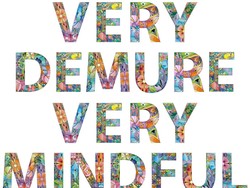









Comments
0 comment